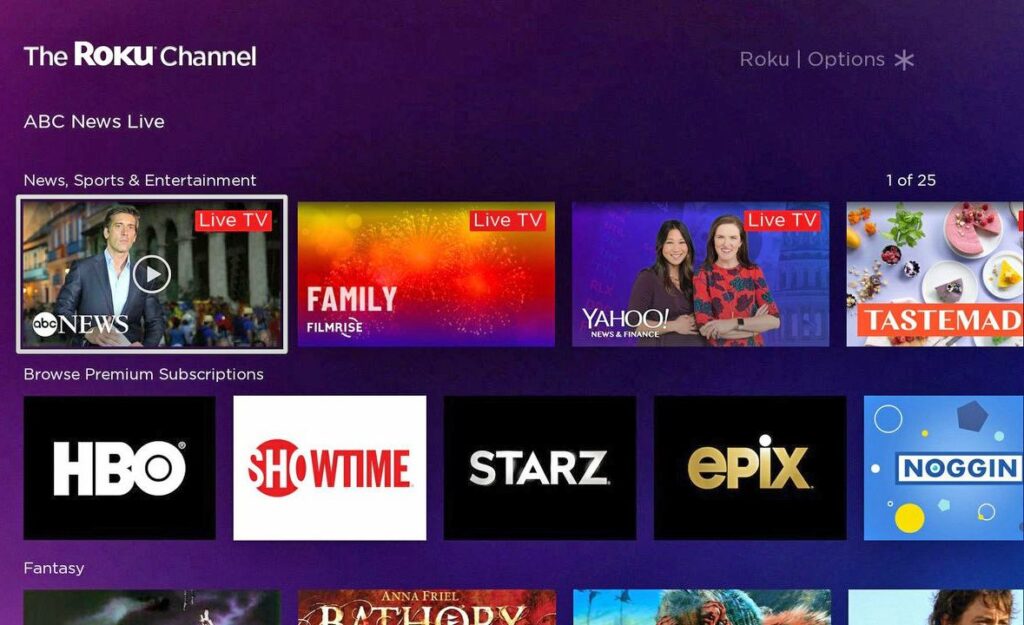
Roku streaming sticks, caixas e smart TVs fornecem mais de 5.000 canais de streaming de terceiros. No entanto, Roku fornece e mantém seu próprio canal de streaming chamado O Canal Roku.
O que o canal Roku oferece
O Roku Channel combina conteúdo selecionado de assinatura gratuita, ao vivo e premium em um único canal com um menu na tela fácil de usar e semelhante ao da Netflix. Isso torna mais fácil navegar, pesquisar e assistir a conteúdos específicos sem alternar entre vários aplicativos para encontrar algo para assistir.
Um bônus adicional é que você nem sempre precisa de um dispositivo Roku para acessá-lo. Além dos dispositivos Roku e do Roku Mobile App, o Roku Channel pode ser visualizado em navegadores compatíveis e TVs Samsung selecionadas. As ofertas de conteúdo gratuito são suportadas por anúncios. Além disso, o canal Roku não fornece conteúdo em 4K. Aqui está o que está incluído:
Filmes grátis
| Chefe de cozinha | Happy Feet Two |
| Rei Arthur Lenda da Espada | Sra. Doubtfire |
| The Sandlot | Rango |
| Motoqueiro Fantasma | Pitch Perfect 3 |
| Homem Aranha 3 |
Série de TV grátis
| 3ª Pedra do Sol | Enfeitiçado |
| Arquivos Forenses | A cozinha do inferno |
| Regras de noivado | A babá |
| Drop Dead Diva | Quem é o chefe |
| Assassinatos de Midsomer |
Filmes e programas de TV gratuitos não são os mais atuais e os títulos são alternados periodicamente.
Notícias e comentários ao vivo gratuitos
| ABC noticias | Cheddar News |
| NewsMax TV | Newsy |
| TMZ | TYT (The Young Turks) Go |
| Complexo | Yahoo! Notícias |
| People TV |
Canais de entretenimento grátis
| FilmRise Classic TV | FilmRise Crime |
| Filmes grátis de FilmRise | The Asylum Movie Channel |
Reality Shows gratuitos
| AFV (Vídeos mais engraçados da América) | FilmRise Cooking |
| Tastemade | The Pet Collection |
Canais de esportes gratuitos
| Adventure Sports Network | Combat GO |
| EDGEsport | Estádio |
Conteúdo Premium (requer pagamento)
| Acorn TV | Cinemax |
| Curiosity Stream | Epix |
| Cofre da História | Lifetime Movie Club |
| Noggin | Altura de começar |
| The Dove Channel | Os grandes cursos (coleção de assinaturas) |
| ConTV | Starz |
| HBO | The Urban Movie Channel |
| Monstros e Pesadelos |
Se você se inscrever para vários serviços premium, poderá pagar por todos eles por meio de uma única fatura mensal com uma conta Roku.
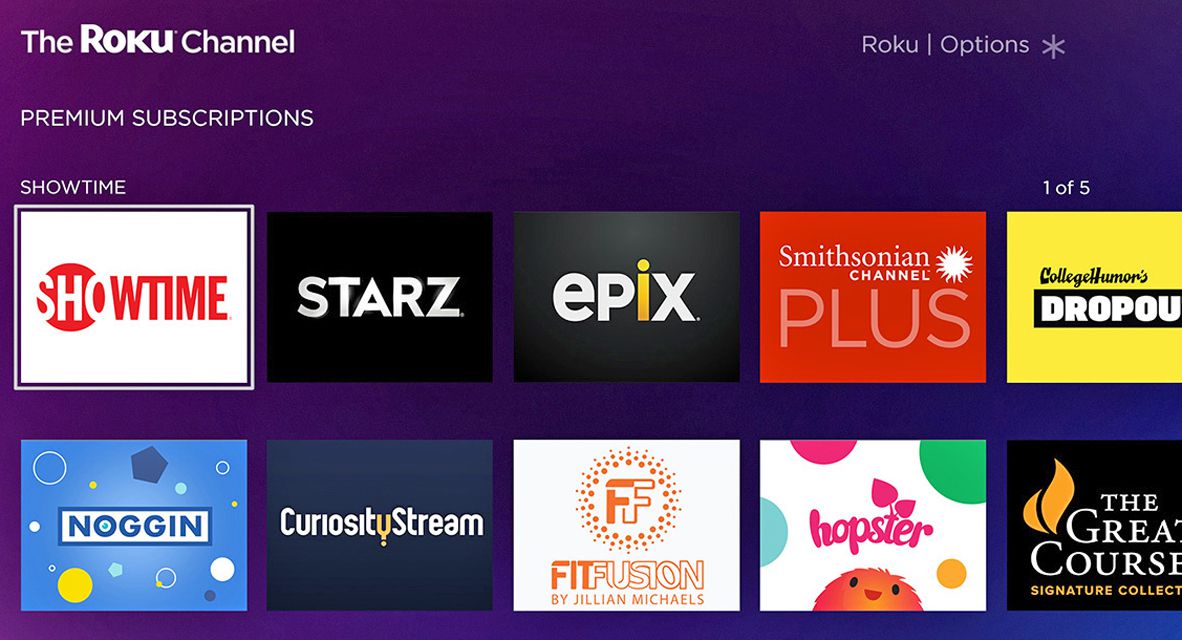
Assistir ao canal Roku em um dispositivo Roku
O dispositivo Roku é a maneira mais fácil de assistir o Canal Roku e é fácil adicionar o canal na maioria dos dispositivos Roku. O Canal Roku é disponível em dispositivos de streaming Roku com números de modelo 2450 e superiores. Se não estiver listado na categoria em destaque ou por meio de pesquisa, não é compatível com esse dispositivo Roku. Para verificar o número do modelo de um dispositivo Roku, vá para Definições > Sistema > Cerca de.
-
aperte o Casa botão no controle remoto Roku.

-
Selecione Canais de streaming no menu da tela para chegar ao Roku Channel Store.
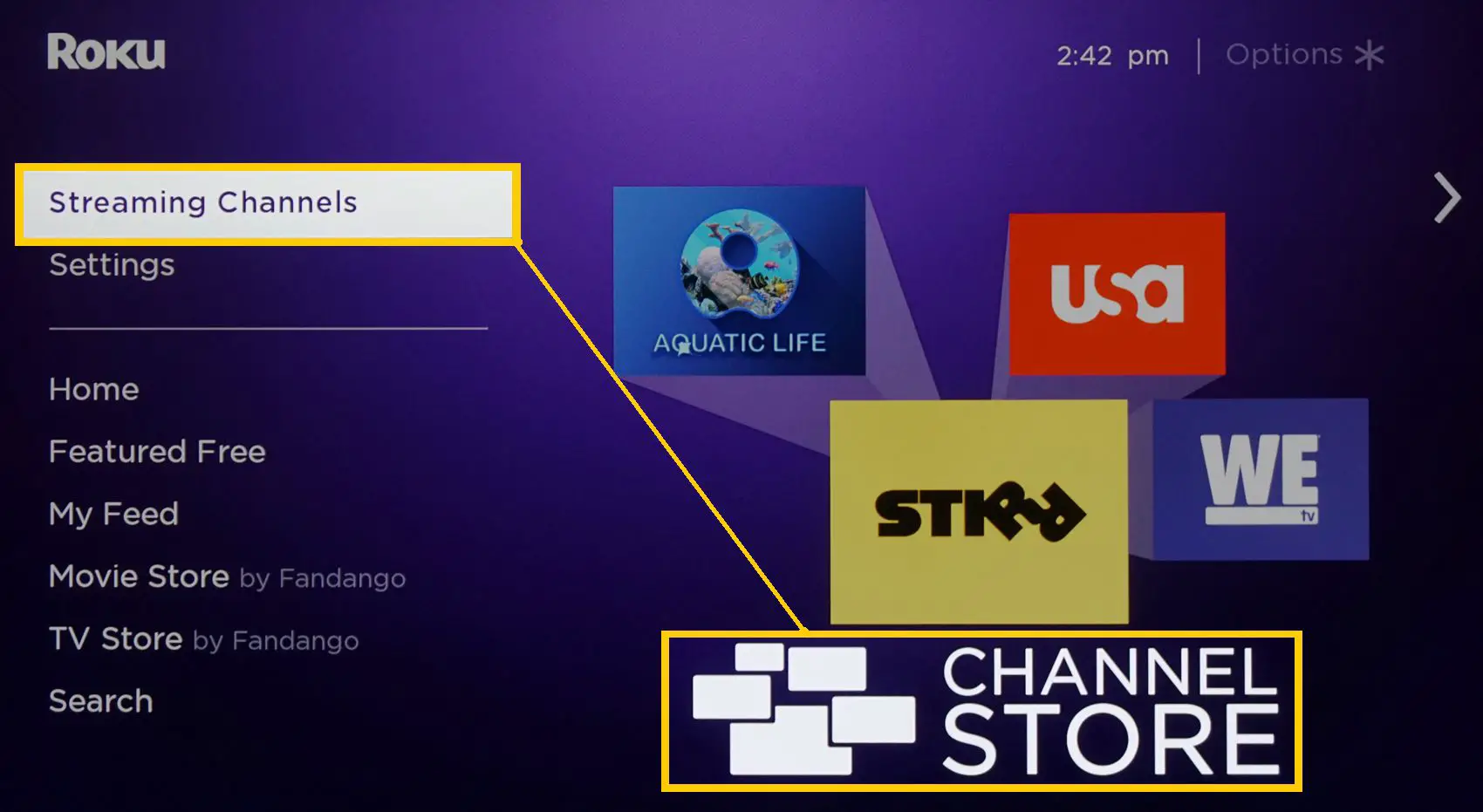
-
Na loja de canais, selecione Canais em destaque e veja se o canal Roku está listado.
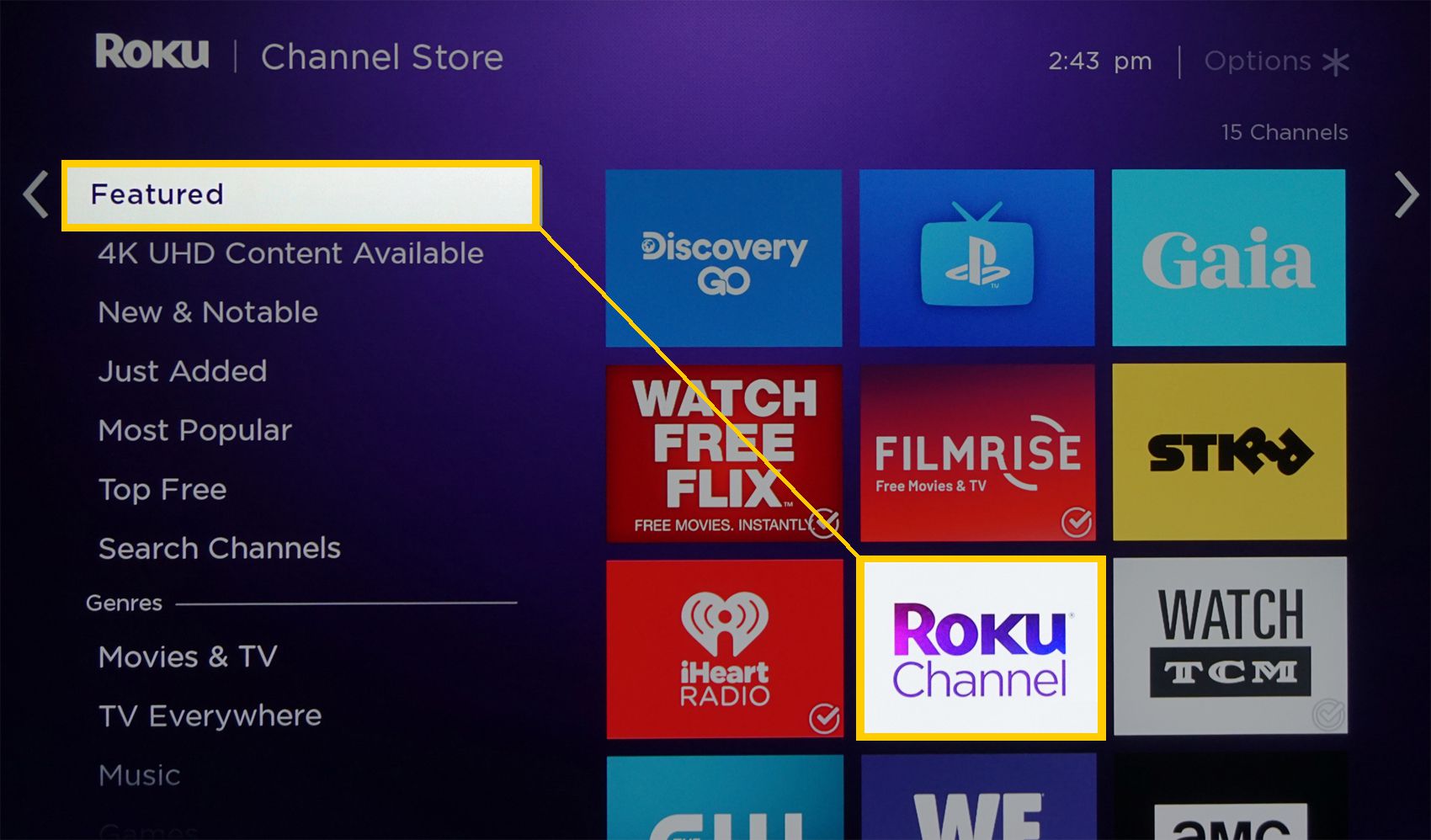
Você pode encontrar o aplicativo do canal Roku na categoria Canais em destaque ou inserindo “O canal Roku” nos canais de busca.
-
Realçar Canal Roku para que a descrição do aplicativo apareça no lado direito da tela, selecione o seta direita para ir para uma descrição mais detalhada e adicionar a página do canal.
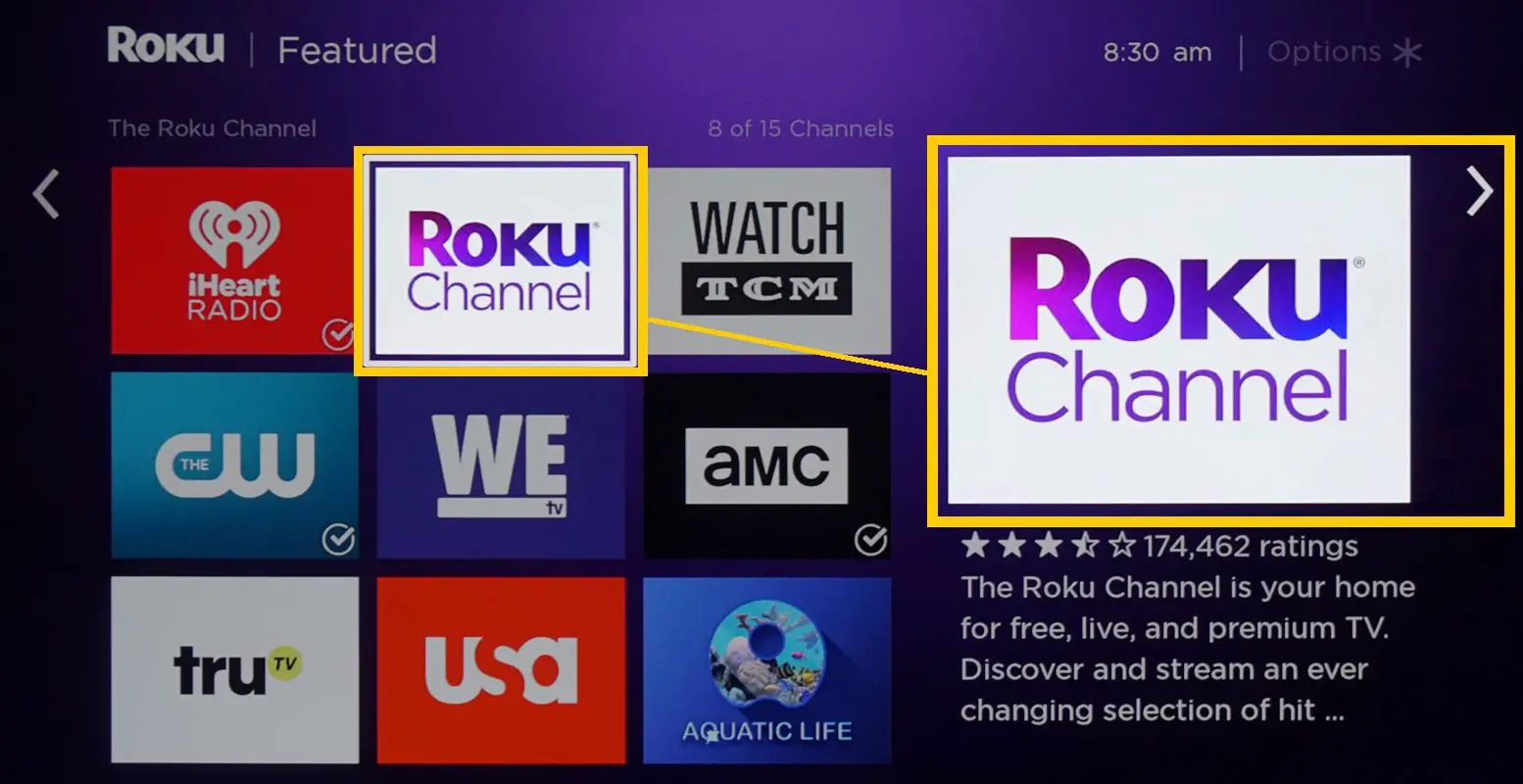
-
Selecione Adicionar canal.
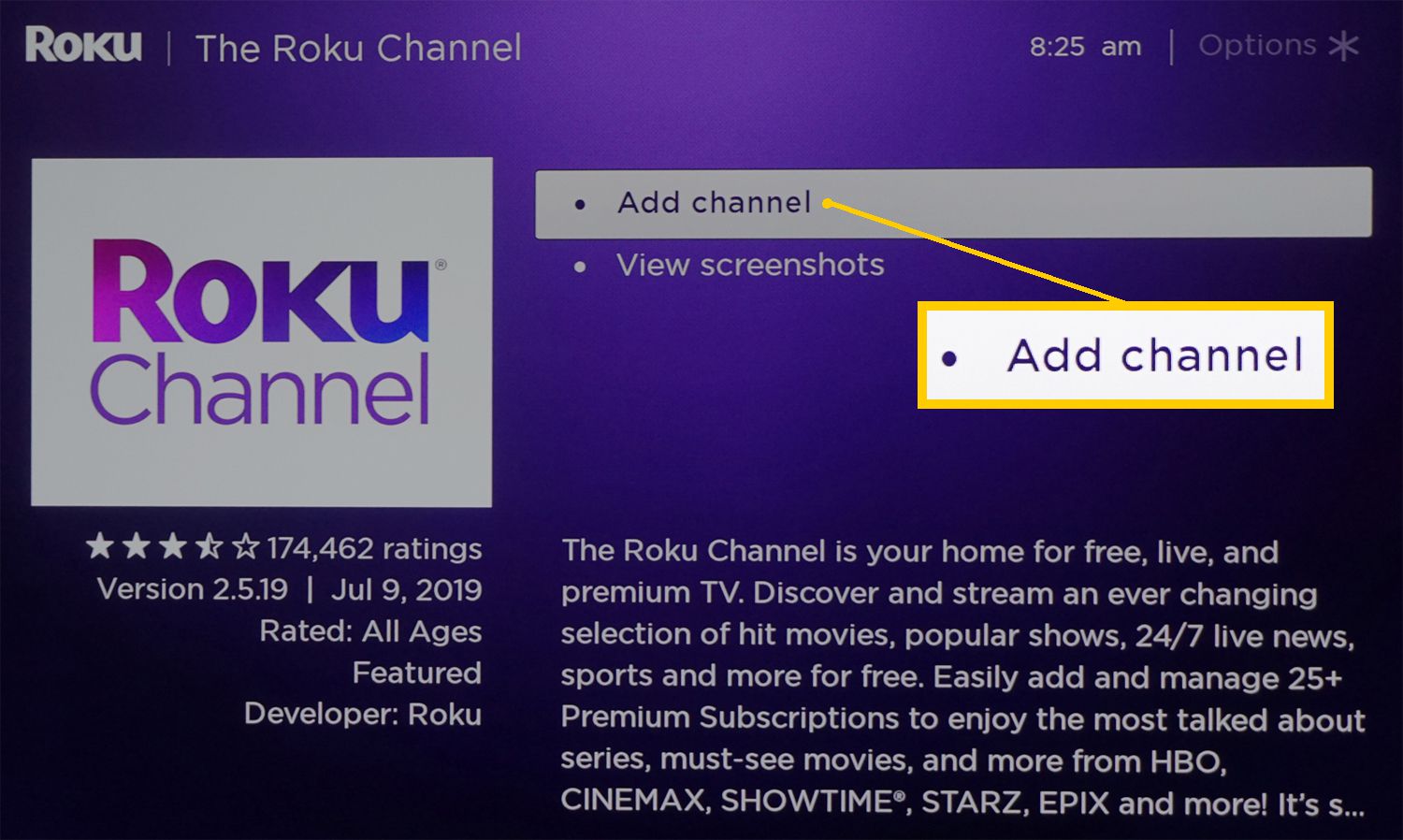
-
Você também pode adicionar o canal Roku a um (s) dispositivo (s) Roku usando um PC ou laptop. Faça login em sua conta Roku, selecione Loja de Canais, encontre o canal Roku por meio da categoria em destaque ou pesquisa e selecione Adicionar canal.
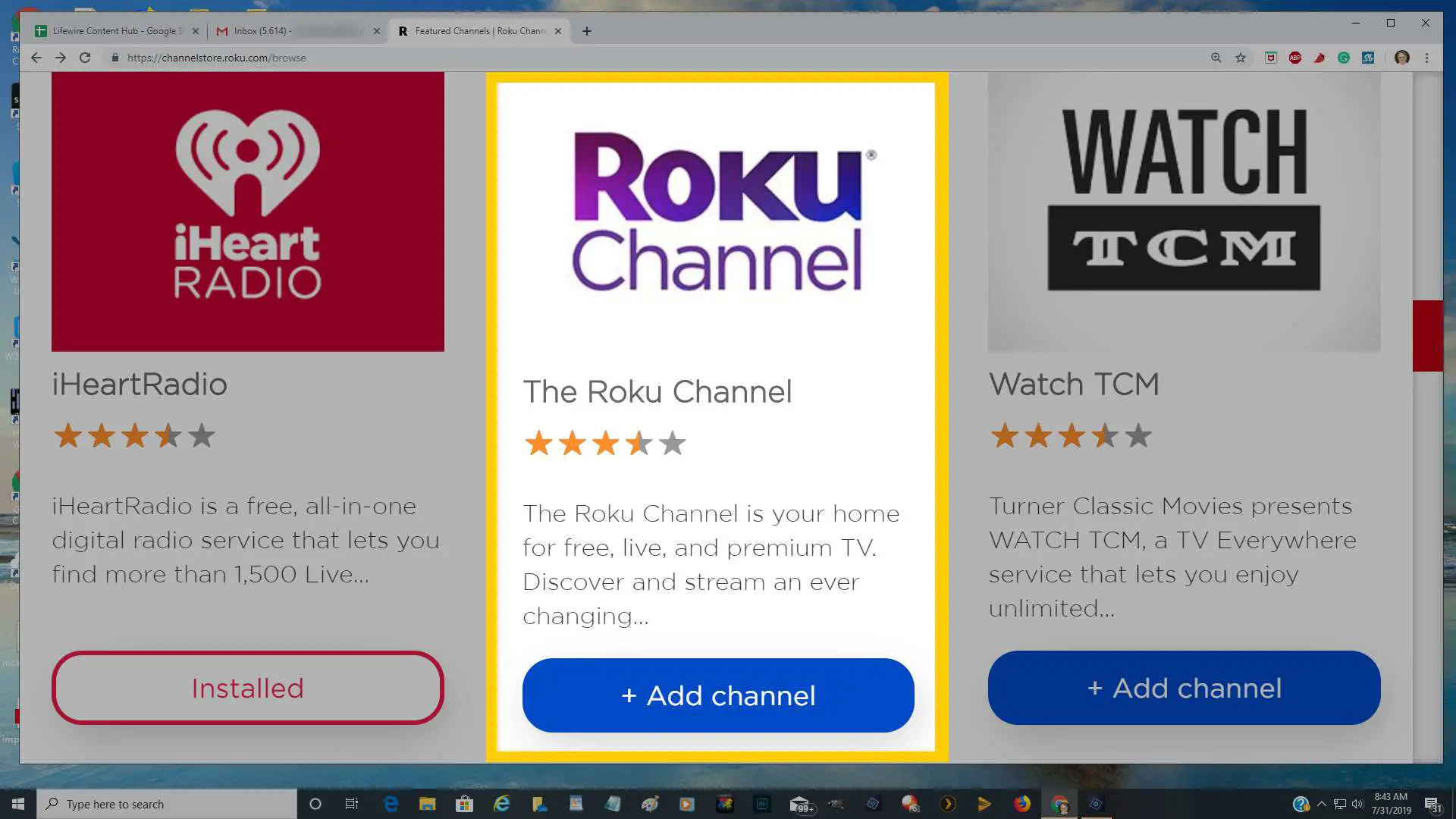
Se mais de um dispositivo Roku estiver vinculado à mesma conta Roku, o canal Roku pode ser visto em todos os dispositivos Roku compatíveis que compartilham a mesma conta depois de adicionado.
Assista ao canal Roku no aplicativo móvel Roku
Você pode usar o aplicativo móvel Roku para adicionar o canal Roku a um dispositivo Roku ou assisti-lo em seu smartphone.
-
Abra o Roku Mobile App em seu smartphone.
-
Tocar Loja de Canais e na categoria em destaque (ou por meio de pesquisa) encontre o Canal Roku.
-
Tocar Adicionar.
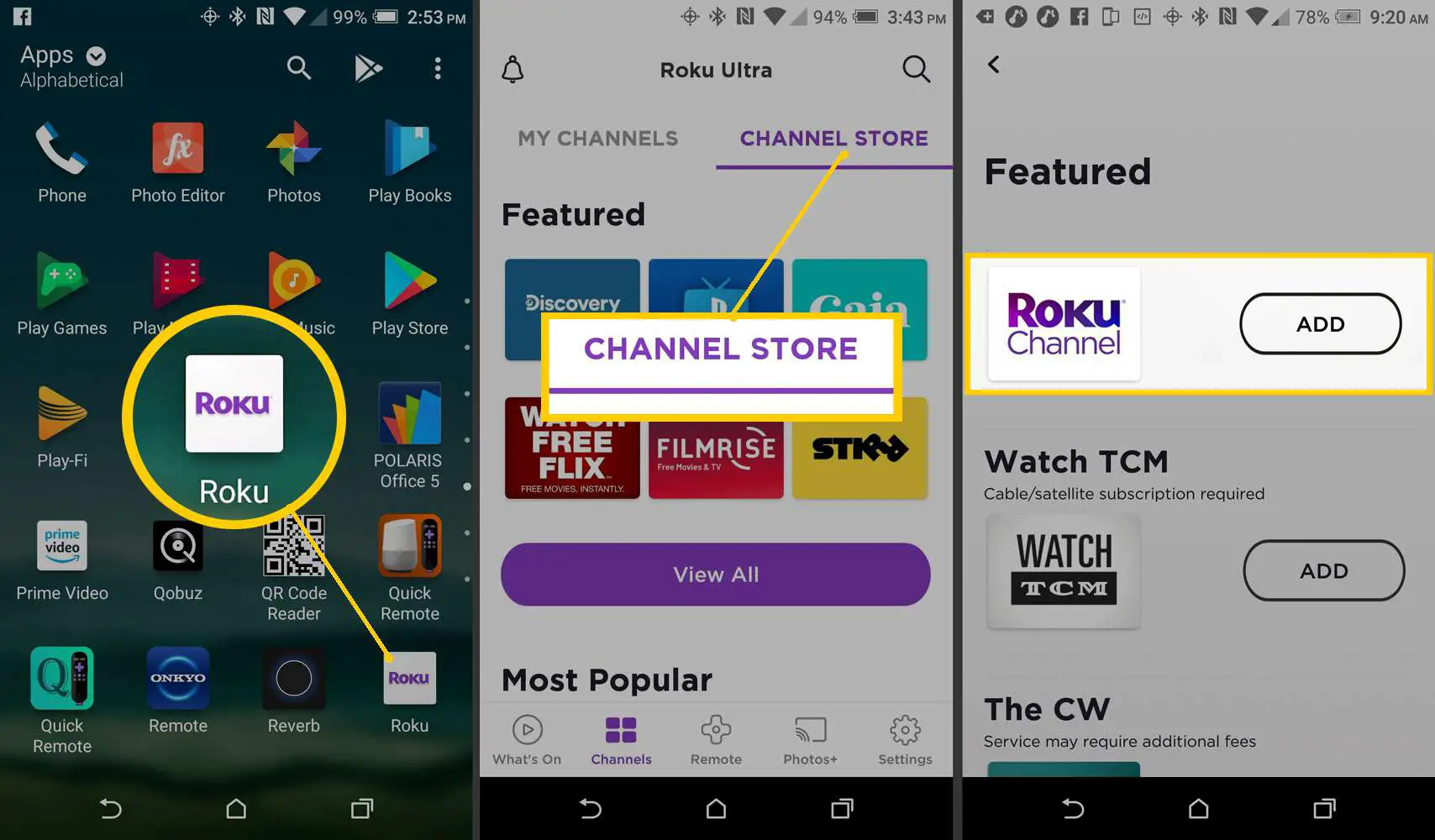
Assistir ao canal Roku em um navegador da web
Usando um sistema operacional compatível e um navegador da web em um smartphone, tablet ou PC, visite TheRokuChannel.com. Isso permite que você assista ao Canal Roku sem ter que instalar um aplicativo.

Sistemas operacionais compatíveis:
- iOS 11.2.1+
- Android 7.0+
- Mac OS X
- janelas
Navegadores da web compatíveis:
- Para iOS: Safári
- Para Android: cromada
- Cor Mac OS X: Chrome, Safari, Firefox
- Para Windows: Chrome, Firefox, Edge (exceto conteúdo ao vivo)
Para assistir a conteúdo gratuito no Canal Roku usando um navegador da web, os bloqueadores de anúncios devem estar desativados. Antes de assistir a um filme ou programa de TV usando um navegador, você precisa entrar ou criar uma conta Roku gratuita. Se você tiver outros dispositivos compatíveis na mesma conta, pode começar a assistir o conteúdo do Roku Channel no navegador da web e continuar a assisti-lo nesses dispositivos abrindo o aplicativo Roku Channel.
Assistir ao canal Roku em uma Smart TV Samsung compatível
O canal Roku está disponível apenas em TVs Samsung Smart com o sistema operacional Tizen (2015 até o presente). Além disso, embora esta versão do The Roku Channel App forneça acesso a conteúdo gratuito com publicidade, os serviços de assinatura premium não estão incluídos.
-
Se você tiver uma conta Samsung, selecione Apps no Smart Hub.
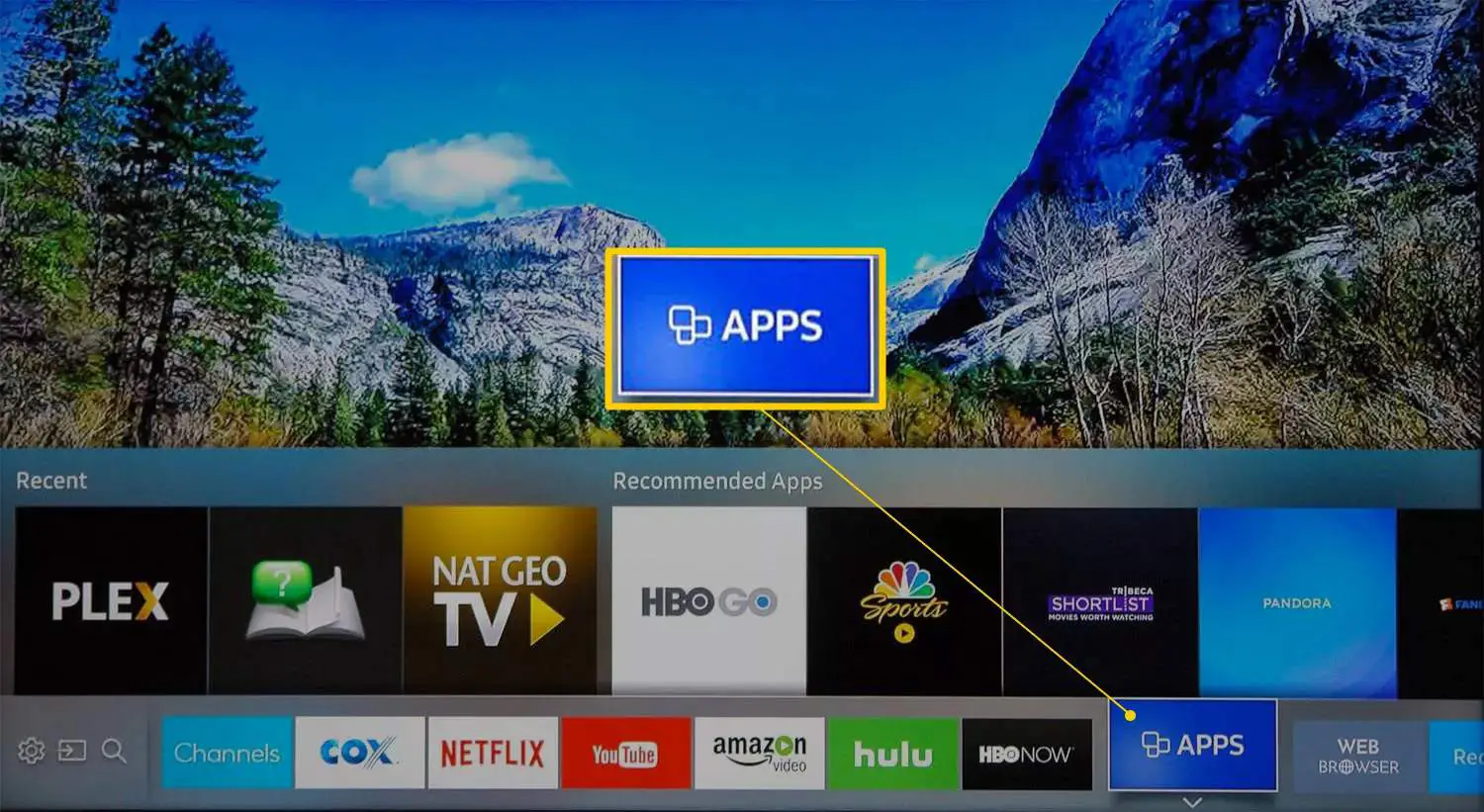
-
Na tela do menu Aplicativos, verifique se o aplicativo do canal Roku está disponível na categoria Vídeo.
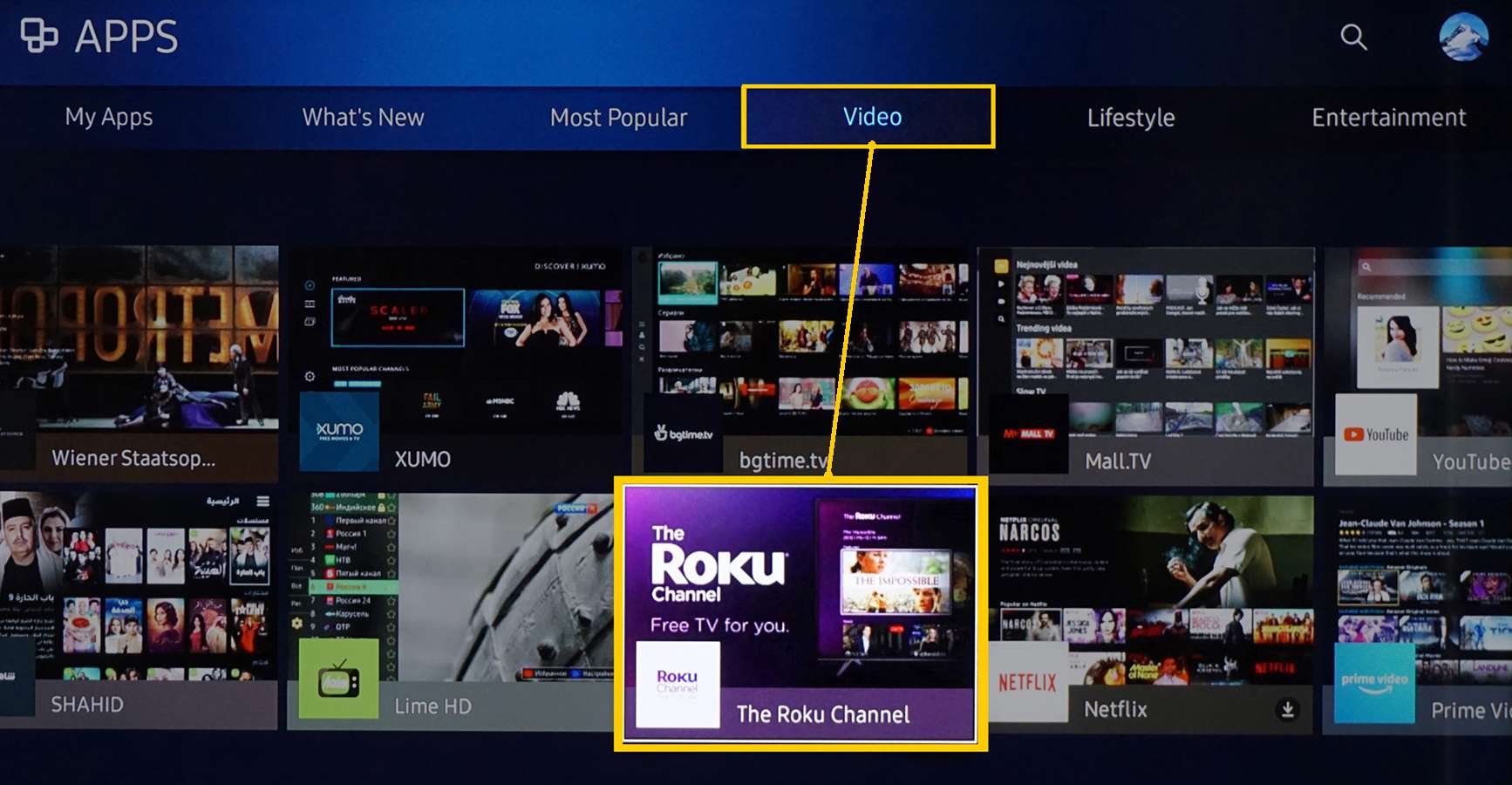
-
O Canal Roku também pode ser encontrado abrindo primeiro a Pesquisa usando o ícone de pesquisa do aplicativo (lupa) no canto superior direito da tela.
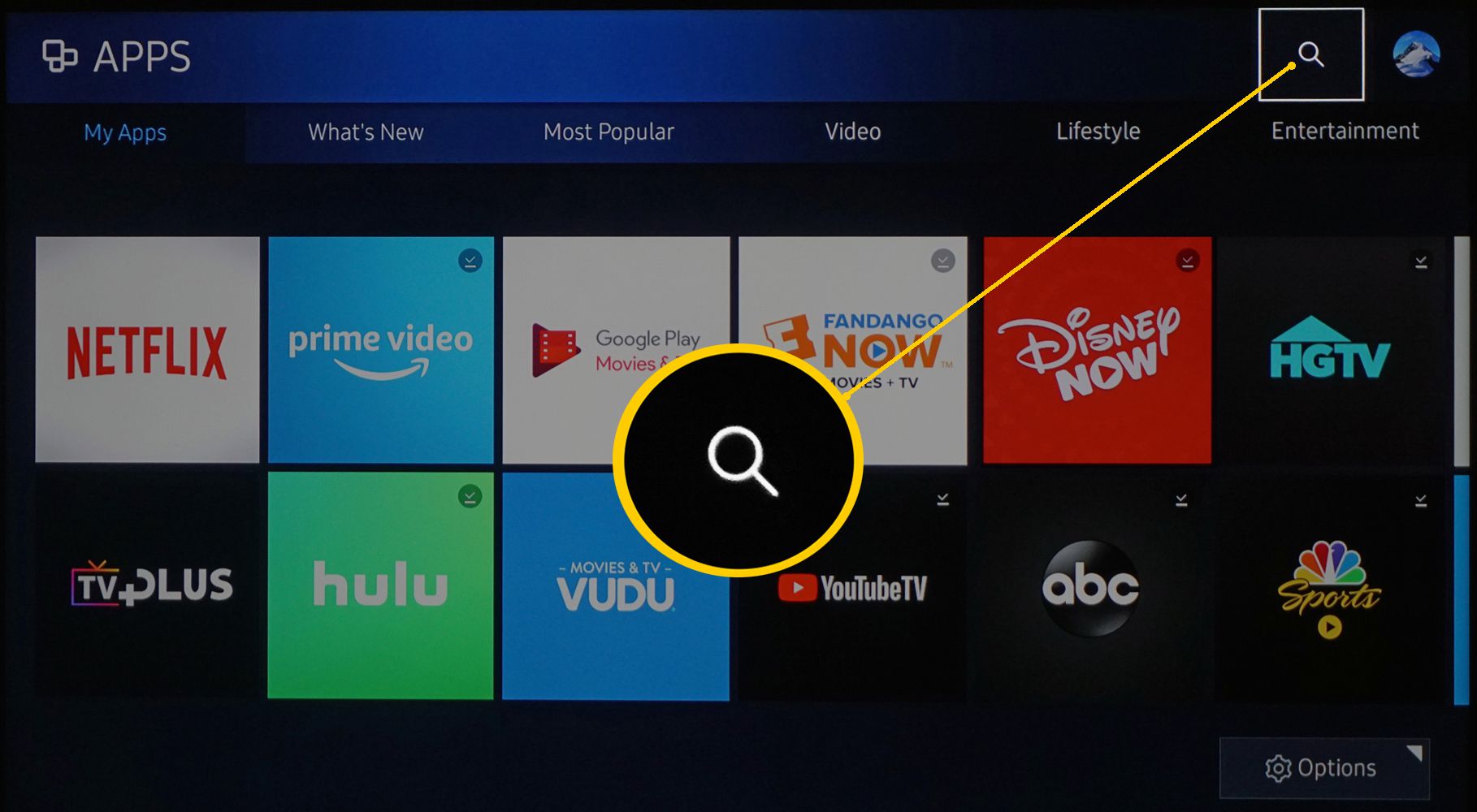
-
Em seguida, entre em “The Roku Channel” usando o teclado na tela.
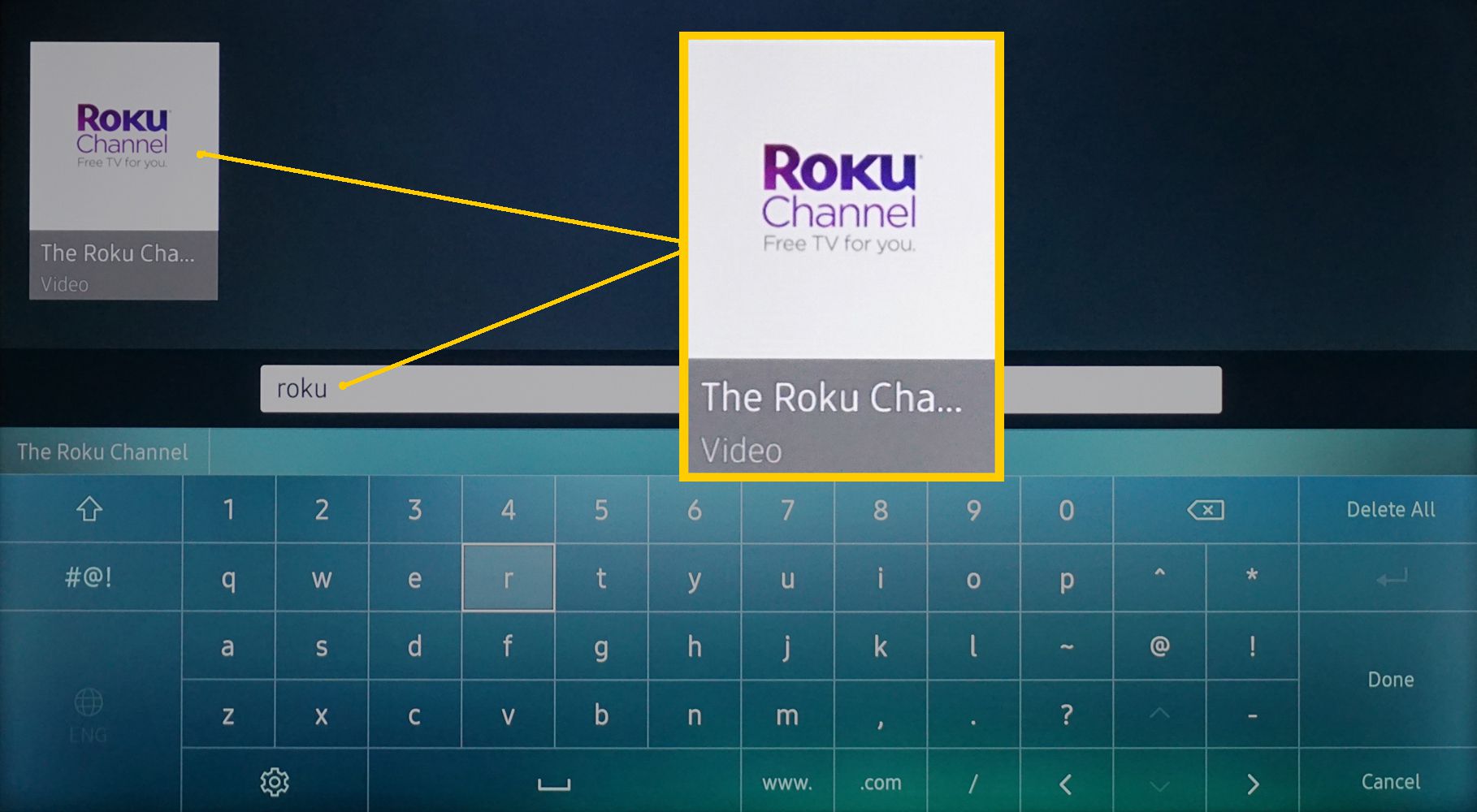
-
Selecione Canal Roku aplicativo, então selecione Instalar ou Download.
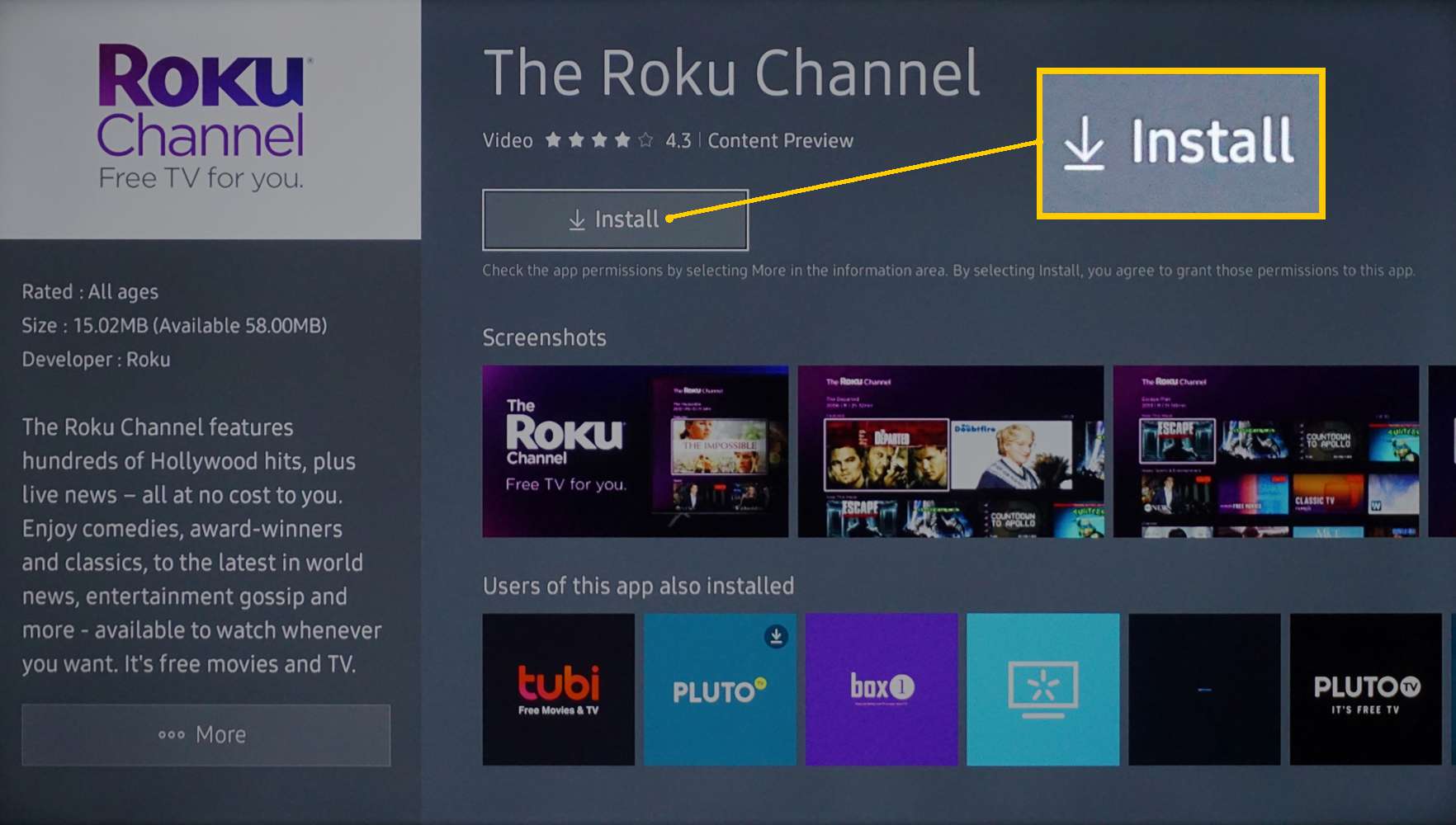
-
Depois de instalar o aplicativo Roku Channel, você pode abri-lo imediatamente ou acessá-lo mais tarde na tela Meus aplicativos ou no menu do hub inteligente da página inicial.
Mais da Lifewire
-

Como obter o Discovery Plus no Roku
-

Os 20 melhores canais Roku de 2021
-

Como obter o Peacock TV no Roku
-

20 Hacks Roku para tornar sua vida mais fácil
-
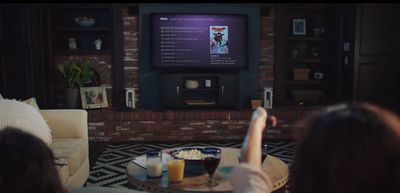
O que é Roku e como funciona?
-

Como assistir ao canal Roku sem um dispositivo Roku
-
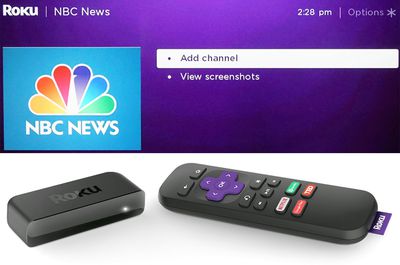
Como adicionar canais ao Roku
-
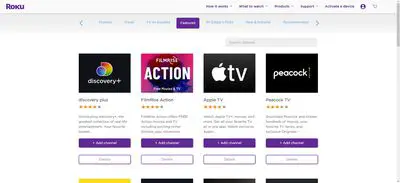
Como obter o HBO Max no Roku
-
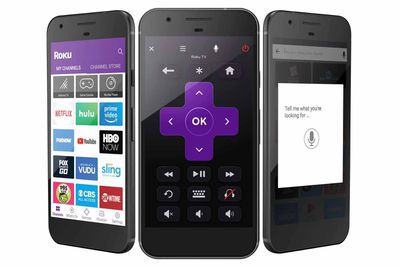
As 10 melhores maneiras de usar o aplicativo móvel Roku
-

Como desbloquear um Roku Box ou Streaming Stick
-
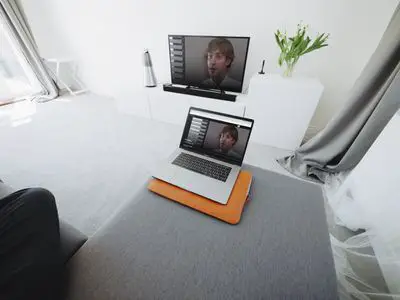
Como obter o Peacock em uma smart TV
-
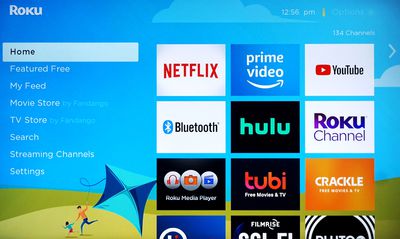
Como usar o controle dos pais Roku
-

Como desbloquear um Roku Express
-
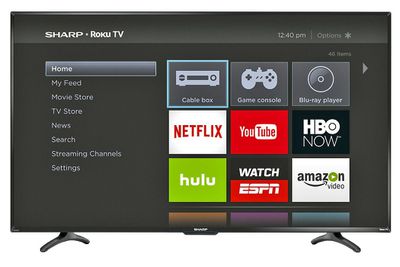
Como desbloquear um dispositivo Roku
-
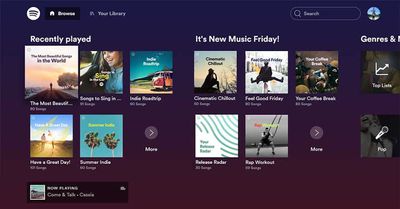
Como adicionar Spotify a um dispositivo Roku
-
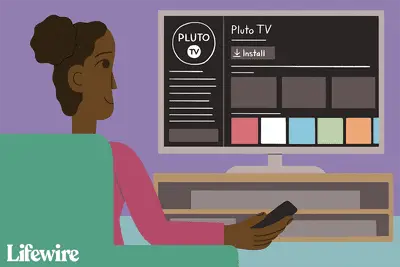
Como adicionar e gerenciar aplicativos em uma Smart TV
Seus direitos de privacidade
A Lifewire e nossos parceiros terceirizados usam cookies e processam dados pessoais como identificadores exclusivos com base em seu consentimento para armazenar e / ou acessar informações em um dispositivo, exibir anúncios personalizados e para medição de conteúdo, percepção do público e desenvolvimento de produtos. Para alterar ou retirar suas escolhas de consentimento para Lifewire.com, incluindo seu direito de contestar quando um interesse legítimo é usado, clique abaixo. A qualquer momento, você pode atualizar suas configurações por meio do link “Privacidade da UE” na parte inferior de qualquer página. Essas escolhas serão sinalizadas globalmente para nossos parceiros e não afetarão os dados de navegação. Lista de parceiros (fornecedores)
Nós e nossos parceiros processamos dados para:
Digitalize ativamente as características do dispositivo para identificação. Use dados precisos de geolocalização. Armazene e / ou acesse informações em um dispositivo. Selecione o conteúdo personalizado. Crie um perfil de conteúdo personalizado. Avalie o desempenho do anúncio. Selecione anúncios básicos. Crie um perfil de anúncios personalizados. Selecione anúncios personalizados. Aplique pesquisas de mercado para gerar insights do público. Avalie o desempenho do conteúdo. Desenvolva e melhore produtos. Lista de parceiros (fornecedores)
